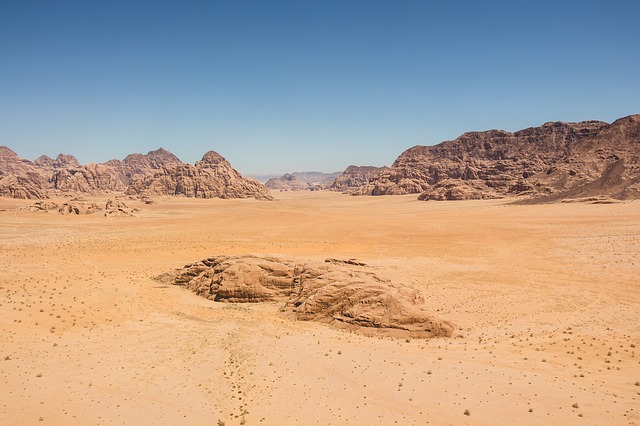1 Docker Compose
1.1 业务背景
1.2 Docker传统方式实现
1.2.1 写Python代码&build image
- 创建文件夹
mkdir -p /tmp/composetest cd /tmp/composetest - 创建app.py文件,写业务内容
import time import redis from flask import Flask app = Flask(__name__) cache = redis.Redis(host='redis', port=6379) def get_hit_count(): retries = 5 while True: try: return cache.incr('hits') except redis.exceptions.ConnectionError as exc: if retries == 0: raise exc retries -= 1 time.sleep(0.5) @app.route('/') def hello(): count = get_hit_count() return 'Hello World! I have been seen {} times.\n'.format(count) - 新建requirements.txt文件
flask redis - 编写Dockerfile
FROM python:3.7-alpine WORKDIR /code ENV FLASK_APP app.py ENV FLASK_RUN_HOST 0.0.0.0 RUN apk add --no-cache gcc musl-dev linux-headers COPY requirements.txt requirements.txt RUN pip install -r requirements.txt COPY . . CMD ["flask", "run"] - 根据Dockerfile生成image
docker build -t python-app-image . - 查看images:docker images
python-app-image latest 7e1d81f366b7 3 minutes ago 213MB
1.2.2 获取Redis的image
docker pull redis:alpine1.2.3 创建两个container
创建网络
docker network ls docker network create --subnet=172.20.0.0/24 app-net创建python程序的container,并指定网段和端口
docker run -d --name web -p 5000:5000 --network app-net python-app-image创建redis的container,并指定网段
docker run -d --name redis --network app-net redis:alpine
1.2.4 访问测试
ip[centos]:5000
1.3 简介和安装
1.3.1 简介
官网:https://docs.docker.com/compose/Compose is a tool for defining and running multi-container Docker applications. With Compose, you use a YAML file to configure your application’s services. Then, with a single command, you create and start all the services from your configuration.
1.3.2 安装
Linux环境中需要单独安装
Github 源
sudo curl -L https://github.com/docker/compose/releases/download/1.22.0/docker-compose-`uname -s`-`uname -m` -o /usr/local/bin/docker-composeDaoCloud 源
curl -L https://get.daocloud.io/docker/compose/releases/download/1.22.0/docker-compose-`uname -s`-`uname -m` > /usr/local/bin/docker-compose添加权限
sudo chmod +x /usr/local/bin/docker-compose卸载
sudo rm /usr/local/bin/docker-compose查看 docker-compose 版本
docker-compose version1.4 docker compose实现
1.4.1 同样的前期准备
新建目录,比如composetest
进入目录,编写app.py代码
创建requirements.txt文件
编写Dockerfile
1.4.2 编写docker-compose.yaml文件
默认名称,当然也可以指定,docker-compose.yaml
version: '3'
services:
web:
build: .
ports:
- "5000:5000"
networks:
- app-net
redis:
image: "redis:alpine"
networks:
- app-net
networks:
app-net:
driver: bridge(1)通过docker compose创建容器
docker-compose up -d(2)访问测试
1.5 详解docker-compose.yml文件
- version: ‘3’
表示docker-compose的版本- services
一个service表示一个container- networks
相当于docker network create app-net- volumes
相当于-v v1:/var/lib/mysql- image
表示使用哪个镜像,本地build则用build,远端则用image- ports
相当于-p 8080:8080- environment
相当于-e
1.6 docker-compose常见操作
查看版本
docker-compose version根据yml创建service
docker-compose up 指定yaml:docker-compose up -f xxx.yaml 后台运行:docker-compose up -d查看启动成功的service
docker-compose ps 也可以使用docker ps查看images
docker-compose images停止/启动service
docker-compose stop/start删除service[同时会删除掉network和volume]
docker-compose down进入到某个service
docker-compose exec redis sh
1.7 scale扩缩容
修改docker-compose.yaml文件,主要是把web的ports去掉,不然会报错
version: '3' services: web: build: . networks: - app-net redis: image: "redis:alpine" networks: - app-net networks: app-net: driver: bridge创建service
docker-compose up -d若要对python容器进行扩缩容
docker-compose up --scale web=5 -d docker-compose ps docker-compose logs web
2 Docker Swarm
2.1 Install Swarm
2.1.1 环境准备
根据Vagrantfile创建3台centos机器
[大家可以根据自己实际的情况准备3台centos机器,不一定要使用vagrant+virtualbox]
新建swarm-docker-centos7文件夹,创建Vagrantfile
boxes = [ { :name => "manager-node", :eth1 => "192.168.0.11", :mem => "1024", :cpu => "1" }, { :name => "worker01-node", :eth1 => "192.168.0.12", :mem => "1024", :cpu => "1" }, { :name => "worker02-node", :eth1 => "192.168.0.13", :mem => "1024", :cpu => "1" } ] Vagrant.configure(2) do |config| config.vm.box = "centos/7" boxes.each do |opts| config.vm.define opts[:name] do |config| config.vm.hostname = opts[:name] config.vm.provider "vmware_fusion" do |v| v.vmx["memsize"] = opts[:mem] v.vmx["numvcpus"] = opts[:cpu] end config.vm.provider "virtualbox" do |v| v.customize ["modifyvm", :id, "--memory", opts[:mem]] v.customize ["modifyvm", :id, "--cpus", opts[:cpu]] v.customize ["modifyvm", :id, "--name", opts[:name]] end config.vm.network :public_network, ip: opts[:eth1] end end end进入到对应的centos里面,使得root账户能够登陆,从而使用XShell登陆
vagrant ssh manager-node/worker01-node/worker02-node sudo -i vi /etc/ssh/sshd_config 修改PasswordAuthentication yes passwd 修改密码 systemctl restart sshd在win上ping一下各个主机,看是否能ping通
ping 192.168.0.11/12/13在每台机器上安装docker engine
小技巧:要想让每个shell窗口一起执行同样的命令”查看–>撰写–>撰写窗口–>全部会话”docker中自带 docker swarm,因此安装好docker即可
2.1.2 搭建Swarm集群
进入manager
提示:manager node也可以作为worker node提供服务docker swarm init --advertise-addr=192.168.0.11注意观察日志,拿到worker node加入manager node的信息
docker swarm join --token SWMTKN-1-0a5ph4nehwdm9wzcmlbj2ckqqso38pkd238rprzwcoawabxtdq-arcpra6yzltedpafk3qyvv0y3 192.168.0.11:2377进入两个worker 分别执行上面命令
docker swarm join --token SWMTKN-1-0a5ph4nehwdm9wzcmlbj2ckqqso38pkd238rprzwcoawabxtdq-arcpra6yzltedpafk3qyvv0y3 192.168.0.11:2377日志打印This node joined a swarm as a worker.
进入到manager node查看集群状态
docker node ls
node类型的转换
可以将worker提升成manager,从而保证manager的高可用
docker node promote worker01-node docker node promote worker02-node # 降级可以用demote docker node demote worker01-node
2.1.3 在线环境
2.2 Swarm基本操作
2.2.1 Service
创建一个tomcat的service
docker service create --name my-tomcat tomcat查看当前swarm的service
docker service ls查看service的启动日志
docker service logs my-tomcat查看service的详情
docker service inspect my-tomcat查看my-tomcat运行在哪个node上
docker service ps my-tomcat日志ID NAME IMAGE NODE DESIRED STATE CURRENT STATE ERROR PORTS u6o4mz4tj396 my-tomcat.1 tomcat:latest worker01-node Running Running 3 minutes ago水平扩展service
# 把my-tomcat扩容成3个 docker service scale my-tomcat=3 docker service ls docker service ps my-tomcat日志:可以发现,其他node上都运行了一个my-tomcat的service[root@manager-node ~]# docker service ps my-tomcat ID NAME IMAGE NODE DESIRED STATE CURRENT STATE ERROR PORTS u6o4mz4tj396 my-tomcat.1 tomcat:latest worker01-node Running Running 8 minutes ago v505wdu3fxqo my-tomcat.2 tomcat:latest manager-node Running Running 46 seconds ago wpbsilp62sc0 my-tomcat.3 tomcat:latest worker02-node Running Running 49 seconds ago此时到worker01-node上:docker ps,可以发现container的name和service名称不一样,这点要知道
CONTAINER ID IMAGE COMMAND CREATED STATUS PORTS NAMES bc4b9bb097b8 tomcat:latest "catalina.sh run" 10 minutes ago Up 10 minutes 8080/tcp my-tomcat.1.u6o4mz4tj3969a1p3mquagxok如果某个node上的my-tomcat挂掉了,这时候会自动扩展
[worker01-node] docker rm -f containerid [manager-node] docker service ls docker service ps my-tomcat删除service
docker service rm my-tomcat
2.2.2 多机通信overlay网络
[3.7的延续]
业务场景:workpress+mysql 实现个人博客搭建
2.2.2.1 传统手动方式实现
2.2.2.1.1 一台centos上,分别创建容器
创建mysql容器[创建完成等待一会,注意mysql的版本]
docker run -d --name mysql -v v1:/var/lib/mysql -e MYSQL_ROOT_PASSWORD=examplepass -e MYSQL_DATABASE=db_wordpress mysql:5.6创建wordpress容器[将wordpress的80端口映射到centos的8080端口]
docker run -d --name wordpress --link mysql -e WORDPRESS_DB_HOST=mysql:3306 -e WORDPRESS_DB_USER=root -e WORDPRESS_DB_PASSWORD=examplepass -e WORDPRESS_DB_NAME=db_wordpress -p 8080:80 wordpress查看默认bridge的网络,可以发现两个容器都在其中
docker network inspect bridge访问测试
win浏览器中输入:ip[centos]:8080,一直下一步
2.2.2.1.2 使用docker compose创建
docker-compose的方式还是在一台机器中,网络这块很清晰
创建wordpress-mysql文件夹
mkdir -p /tmp/wordpress-mysql cd /tmp/wordpress-mysql创建docker-compose.yml文件
version: '3.1' services: wordpress: image: wordpress restart: always ports: - 8080:80 environment: WORDPRESS_DB_HOST: db WORDPRESS_DB_USER: exampleuser WORDPRESS_DB_PASSWORD: examplepass WORDPRESS_DB_NAME: exampledb volumes: - wordpress:/var/www/html db: image: mysql:5.7 restart: always environment: MYSQL_DATABASE: exampledb MYSQL_USER: exampleuser MYSQL_PASSWORD: examplepass MYSQL_RANDOM_ROOT_PASSWORD: '1' volumes: - db:/var/lib/mysql volumes: wordpress: db:根据docker-compose.yml文件创建service
docker-compose up -d访问测试
win10浏览器ip[centos]:8080,一直下一步值得关注的点是网络
docker network ls docker network inspect wordpress-mysql_default
2.2.2.2 Swarm中实现
还是wordpress+mysql的案例,在docker swarm集群中怎么玩呢?
创建一个overlay网络,用于docker swarm中多机通信
【manager-node】 docker network create -d overlay my-overlay-net docker network ls [此时worker node查看不到]创建mysql的service
【manager-node】
2.1. 创建servicedocker service create --name mysql --mount type=volume,source=v1,destination=/var/lib/mysql --env MYSQL_ROOT_PASSWORD=examplepass --env MYSQL_DATABASE=db_wordpress --network my-overlay-net mysql:5.62.2. 查看service
docker service ls docker service ps mysql创建wordpress的service
3.1. 创建service [注意之所以下面可以通过mysql名字访问,也是因为有DNS解析]
docker service create --name wordpress --env WORDPRESS_DB_USER=root --env WORDPRESS_DB_PASSWORD=examplepass --env WORDPRESS_DB_HOST=mysql:3306 --env WORDPRESS_DB_NAME=db_wordpress -p 8080:80 --network my-overlay-net wordpress3.2. 查看service
docker service ls docker service ps wordpress3.3. 此时mysql和wordpress的service运行在哪个node上,这时候就能看到my-overlay-net的网络
docker network ls测试
win浏览器访问ip[manager/worker01/worker02]:8080都能访问成功查看my-overlay-net
docker network inspect my-overlay-net为什么没有用etcd?docker swarm中有自己的分布式存储机制
2.3 Routing Mesh
2.3.1 Ingress
通过前面的案例我们发现,部署一个wordpress的service,映射到主机的8080端口,这时候通过swarm集群中的任意主机ip:8080都能成功访问,这是因为什么?
把问题简化:使用 my-overlay-net 网络创建一个tomcatdocker service create --name tomcat -p 8080:8080 --network my-overlay-net tomcat
记得使用一个自定义的overlay类型的网络
--network my-overlay-net查看service情况
docker service ls docker service ps tomcat访问3台机器的ip:8080测试
发现都能够访问到tomcat的欢迎页
2.4.2 Internal
之前在实战wordpress+mysql的时候,发现wordpress中可以直接通过mysql名称访问
这样可以说明两点,第一是其中一定有dns解析,第二是两个service的ip是能够ping通的
思考:不妨再创建一个service,也同样使用上述tomcat的overlay网络,然后来实验创建 whoami 容器
docker service create --name whoami -p 8000:8000 --network my-overlay-net -d jwilder/whoami
查看whoami的情况
docker service ps whoami在各自容器中互相ping一下彼此,也就是容器间的通信
# tomcat容器中ping whoami docker exec -it 9d7d4c2b1b80 ping whoami 64 bytes from bogon (10.0.0.8): icmp_seq=1 ttl=64 time=0.050 ms 64 bytes from bogon (10.0.0.8): icmp_seq=2 ttl=64 time=0.080 ms # whoami容器中ping tomcat docker exec -it 5c4fe39e7f60 ping tomcat 64 bytes from bogon (10.0.0.18): icmp_seq=1 ttl=64 time=0.050 ms 64 bytes from bogon (10.0.0.18): icmp_seq=2 ttl=64 time=0.080 ms将whoami进行扩容
docker service scale whoami=3 docker service ps whoami #manager,worker01,worker02此时再ping whoami service,并且访问whoami服务
# ping docker exec -it 9d7d4c2b1b80 ping whoami 64 bytes from bogon (10.0.0.8): icmp_seq=1 ttl=64 time=0.055 ms 64 bytes from bogon (10.0.0.8): icmp_seq=2 ttl=64 time=0.084 ms # 访问 docker exec -it 9d7d4c2b1b80 curl whoami:8000 [多访问几次] I'm 09f4158c81ae I'm aebc574dc990 I'm 7755bc7da921
小结:通过上述的实验可以发现什么?whoami服务对其他服务暴露的ip是不变的,但是通过whoami名称访问8000端口,确实访问到的是不同的service,就说明访问其实是像下面这张图。
也就是说whoami service对其他服务提供了一个统一的VIP入口,别的服务访问时会做负载均衡。
2.5 Stack
docker stack deploy:https://docs.docker.com/engine/reference/commandline/stack_deploy/
compose-file:https://docs.docker.com/compose/compose-file/
有没有发现上述部署service很麻烦?要是能够类似于 docker-compose.yml 文件那种方式一起管理该多好?这就要涉及到 docker swarm中的Stack,我们直接通过前面的 wordpress+mysql 案例看看怎么使用咯。
新建service.yml文件
version: '3' services: wordpress: image: wordpress ports: - 8080:80 environment: WORDPRESS_DB_HOST: db WORDPRESS_DB_USER: exampleuser WORDPRESS_DB_PASSWORD: examplepass WORDPRESS_DB_NAME: exampledb networks: - ol-net volumes: - wordpress:/var/www/html deploy: mode: replicated replicas: 3 restart_policy: condition: on-failure delay: 5s max_attempts: 3 update_config: parallelism: 1 delay: 10s db: image: mysql:5.7 environment: MYSQL_DATABASE: exampledb MYSQL_USER: exampleuser MYSQL_PASSWORD: examplepass MYSQL_RANDOM_ROOT_PASSWORD: '1' volumes: - db:/var/lib/mysql networks: - ol-net deploy: mode: global placement: constraints: - node.role == manager volumes: wordpress: db: networks: ol-net: driver: overlay根据service.yml创建service
docker statck deploy -c service.yml my-service常见操作
3.1. 查看stack具体信息
docker stack ls NAME SERVICES ORCHESTRATOR my-service 2 Swarm3.2. 查看具体的service
docker stack services my-service ID NAME MODE REPLICAS IMAGE PORTS icraimlesu61 my-service_db global 1/1 mysql:5.7 iud2g140za5c my-service_wordpress replicated 3/3 wordpress:latest *:8080->80/tcp3.3. 查看某个service
docker service inspect my-service-db访问测试
win浏览器ip[manager,worker01,worker02]:8080